cRIOのセットアップ
1. NI MAXを使用し、cRIOのフォーマットとソフトウェアインストールを行います。「ソフトウェアの追加と削除」を選択すると上記の画面(SystemLink 2020以降)もしくは次のページの画面が表示されます。ここではカスタムソフトウェアインストールを選択します。
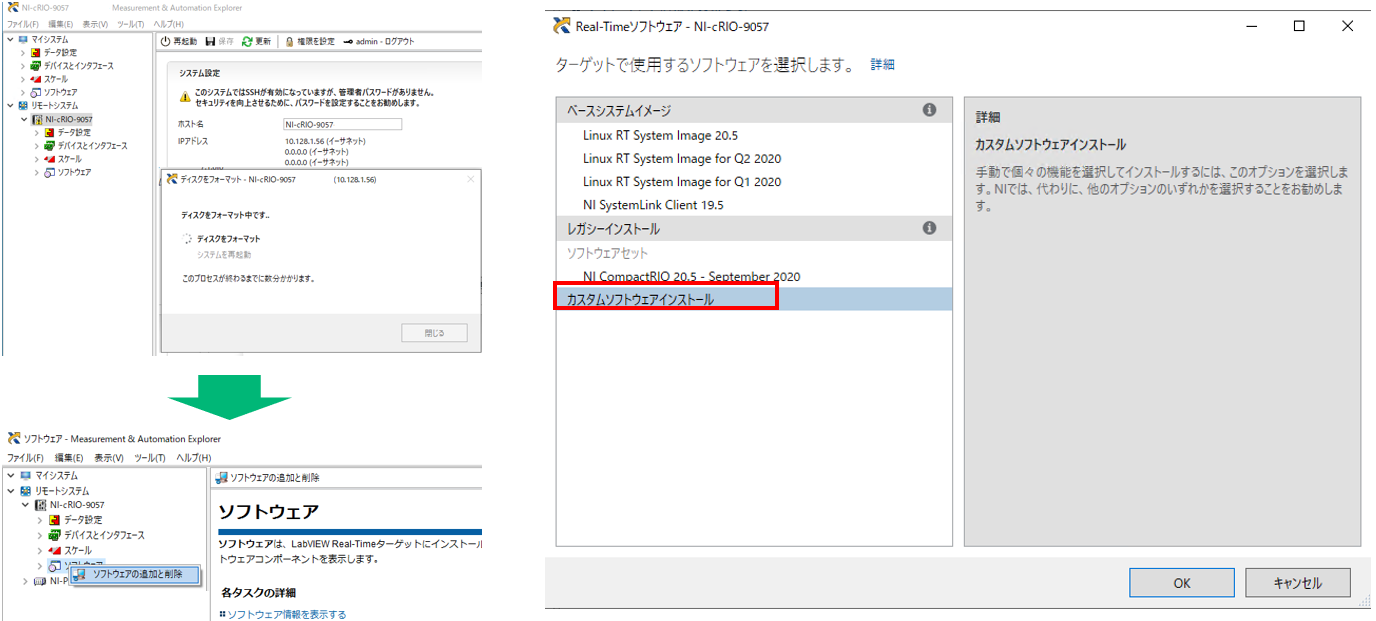
2. インストールするソフトウェアを選択します。全てのソフトウェアをインストールする設定の場合、インストールに10分以上の時間が必要になる場合があります。インストールするソフトウェアの確認画面で日本語版LabVIEWを使用している場合、Language Support for Japaneseが含む必要があります。
日本語版LabVIEWを使用している場合、下記の手順でロケールを日本語に変更し、保存します。
タグの作成、読み取り、削除を行うプログラム
1. LabVIEWのヘルプ>>サンプルを検索と進み、SystemLinkで検索し、Simple Tag Manager.lvprojを開きます。
このサンプルプログラムをそのまま使用する場合、PCからSystemLinkサーバのタグへの書き込みを行う事が出来ます。
2. cRIOからタグへの書き込みを行う場合、サンプルプロジェクトにcRIO-9057を追加します。プロジェクトエクスプローラ上でプロジェクトを右クリックし、新規>>ターゲットとデバイスを選択し、ターゲットの検索画面を開きます。
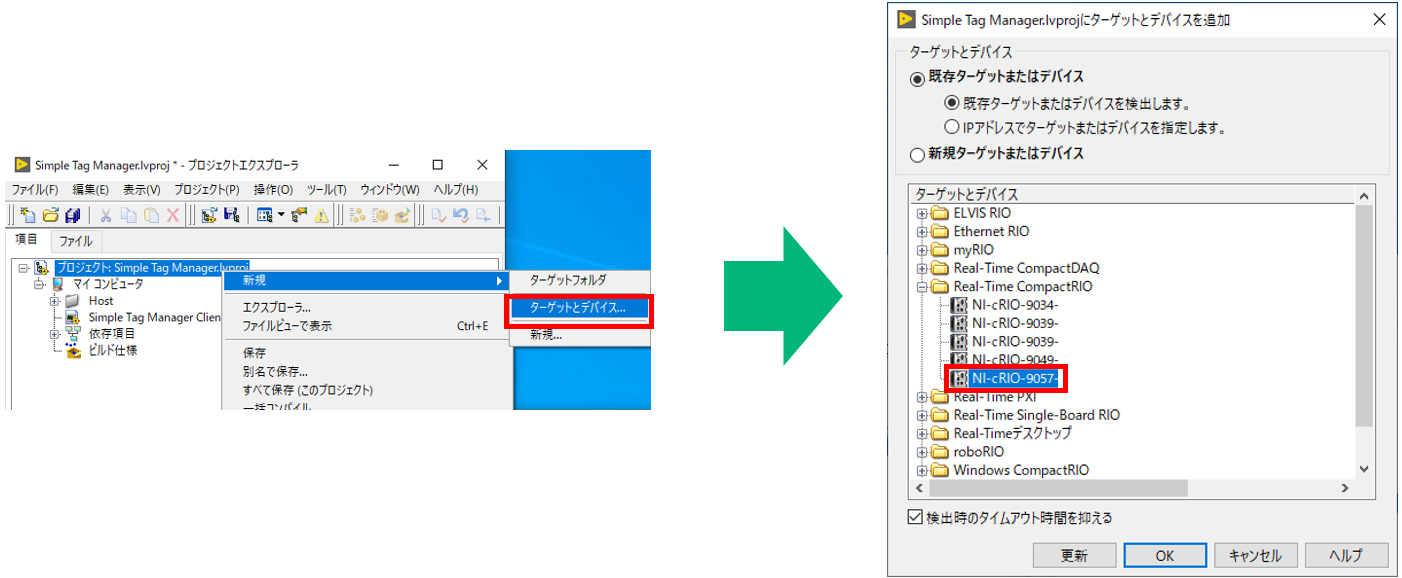
プロジェクトエクスプローラ上でSimple Tag Manager Client.viをcRIO-9057内へドラッグアンドドロップで移動します。また、cRIOを右クリックし、接続を選択し、VIを実行可能な状態にします。
3. Simple Tag Manager Client.viにSystemLink ServerがインストールされているPCのIP、SystemLink Web ApplicationへのログインUser Name、Passwordを入力し、Create TagのタブにてTagの名前を設定し、VIを実行すると右図の通りSystemLink Web ApplicationのタグビューアにTagが作成される挙動後を確認できます。Tagへの値書き込み、Tag削除についても同様の手順で行えます。